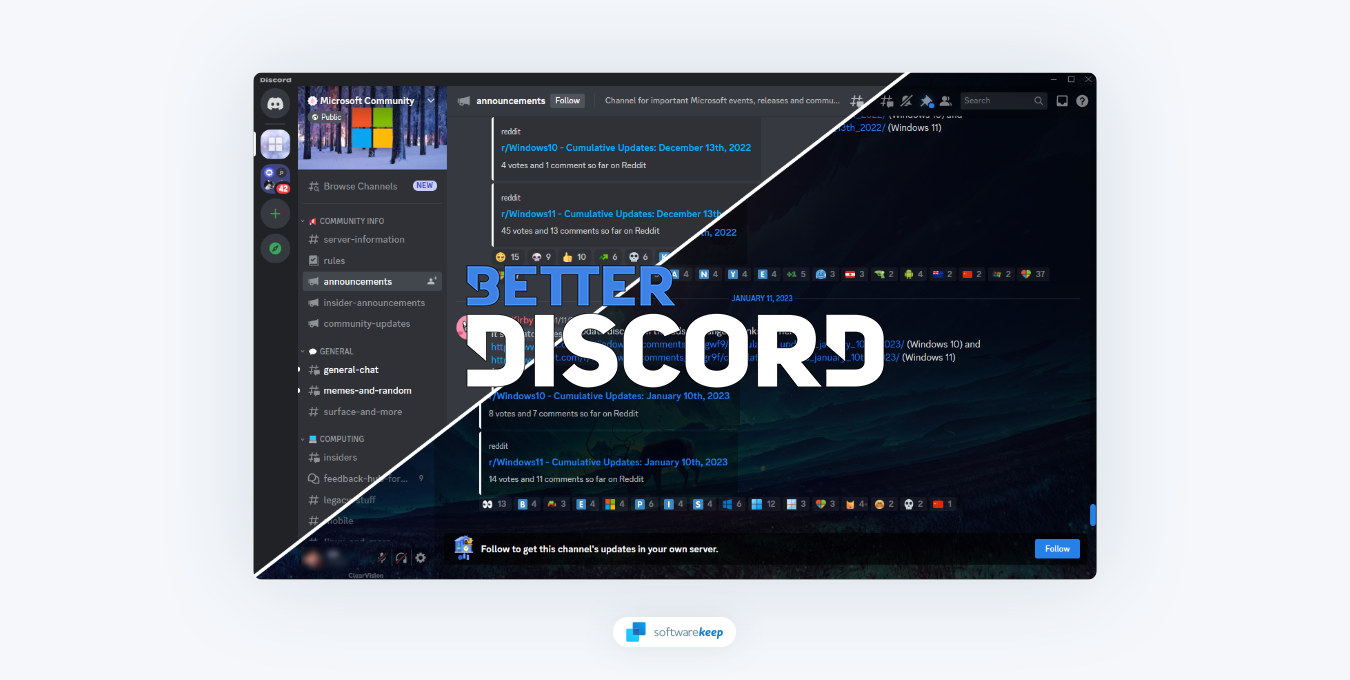
Discord est une plate-forme de communication puissante qui permet aux utilisateurs de communiquer entre eux par texte, voix et vidéo. Bien qu'il offre de nombreuses fonctionnalités telles quelles, les utilisateurs peuvent également profiter d'une bibliothèque supplémentaire d'outils appelée BetterDiscord. Dans cet article de blog, nous expliquerons ce qu'est BetterDiscord, comment l'installer et les nombreuses façons dont vous pouvez l'utiliser pour améliorer votre expérience Discord.
Qu'est-ce que BetterDiscord ?
BetterDiscord est une bibliothèque tierce d'outils conçus pour étendre les fonctionnalités de Discord. La bibliothèque comprend des thèmes et des plugins qui permettent aux utilisateurs de personnaliser leur expérience de différentes manières. Par exemple, vous pouvez utiliser BetterDiscord pour ajouter des émoticônes personnalisées ou même modifier l'apparence de l'ensemble de l'interface.
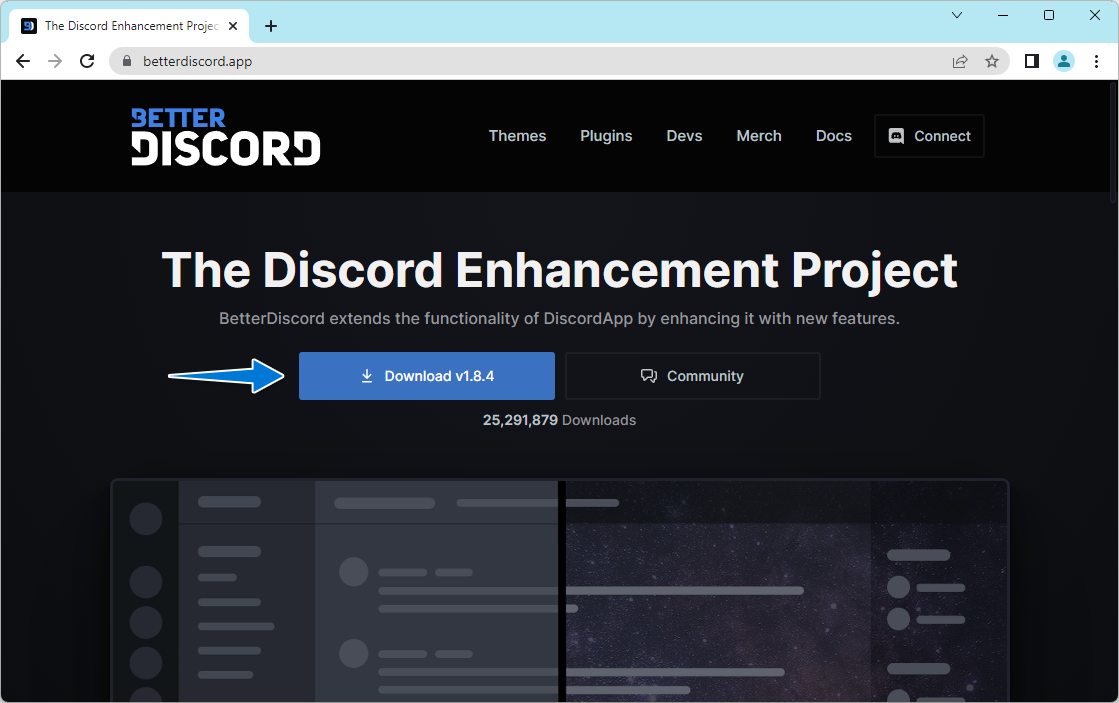
Il existe également de nombreux plugins disponibles à différentes fins, comme un traducteur ou des outils qui facilitent la gestion de vos serveurs et de votre liste d'amis. Il s’agit également d’une amélioration de l’accessibilité avec de nombreux plugins visant à rendre l’utilisation de Discord plus facile pour tout le monde. Les créateurs de BetterDiscord et la communauté derrière celui-ci ajoutent continuellement de nouvelles fonctionnalités et mises à jour pour améliorer encore plus votre expérience avec Discord.
BetterDiscord est-il sûr ?
L'utilisation de BetterDiscord est sûre. Cependant, il est important de faire attention aux thèmes tiers susceptibles de contenir des virus ou d'autres codes malveillants. Pour éviter ce potentiel de préjudice, téléchargez uniquement des thèmes et des plugins à partir du serveur officiel BetterDiscord.
Bien que l'utiliser de la manière prévue n'endommagera pas votre ordinateur ou votre compte Discord, il est important de savoir que BetterDiscord est contraire aux conditions d'utilisation de Discord car il modifie le client. Cela signifie que son utilisation pourrait, en théorie, entraîner la suspension, voire le bannissement de votre compte. Cependant, selon BetterDiscord, rien n'indique que Discord ait jamais interdit à tout utilisateur de modifier son client.
L'utilisation de BetterDiscord seule ne mettra pas votre compte en danger.
Comment télécharger BetterDiscord
Si vous souhaitez utiliser BetterDiscord, vous devrez d'abord le télécharger. Pour ce faire, visitez le site Web officiel de BetterDiscord et suivez les instructions correspondant à votre système d'exploitation. BetterDiscord est actuellement disponible sur Windows, macOS et Linux.
Pour ceux qui préfèrent une approche plus pratique, visitez la page BetterDiscord GitHub pour répondre à toutes vos questions et vous accorder l'accès. au code source, ainsi que les instructions d'installation manuelle.
Comment installer BetterDiscord
-
Après avoir téléchargé le programme d'installation, vous devrez réellement installer BetterDiscord. Pour ce faire, double-cliquez simplement sur le programme d'installation et suivez les instructions à l'écran.
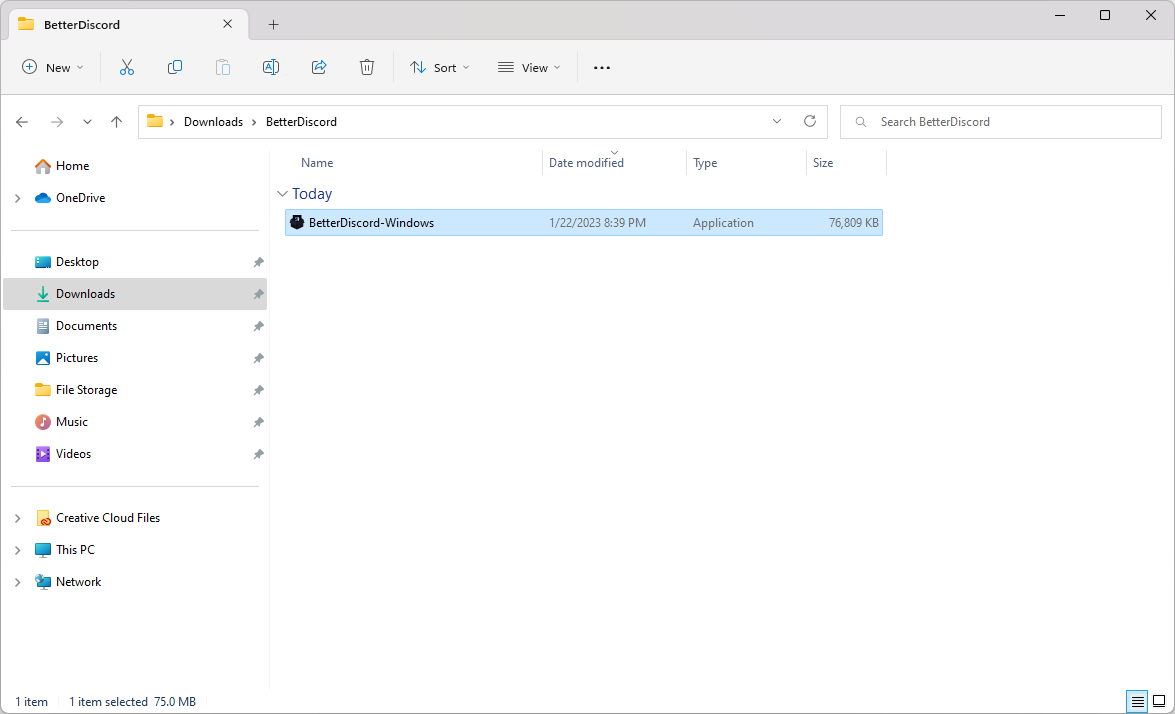
-
Acceptez le contrat de licence, puis cliquez sur le bouton Suivant.
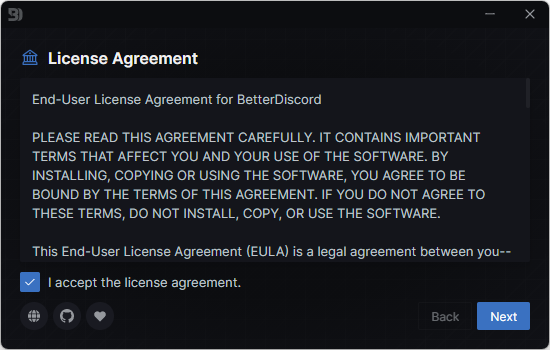
-
Cliquez sur « Installer BetterDiscord » parmi les options disponibles et cliquez sur Suivant. Si vous rencontrez des erreurs à l’avenir, vous pouvez également réparer votre installation à partir d’ici.
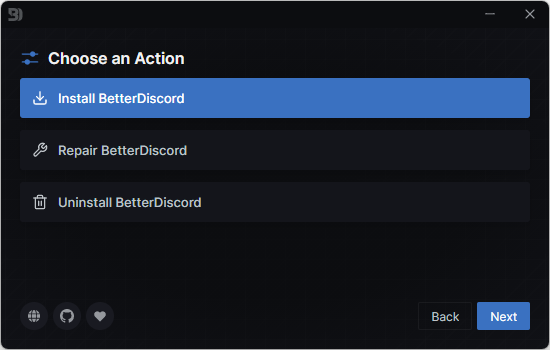
-
Choisissez votre client Discord. Dans la plupart des cas, à moins que vous n'utilisiez l'une des versions de test officielles, vous souhaiterez sélectionner "Discord". Cliquez sur le bouton Installer et attendez que le programme d'installation ait fini de configurer votre client.
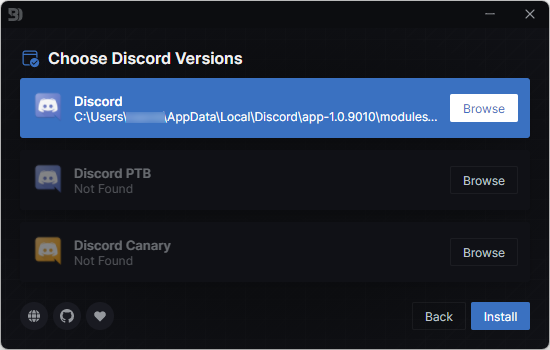
-
Si Discord est ouvert sur votre ordinateur, vous verrez que le programme d'installation de BetterDiscord doit le redémarrer. Attendez simplement que Discord se relance, puis cliquez sur le bouton Fermer dans le programme d'installation.
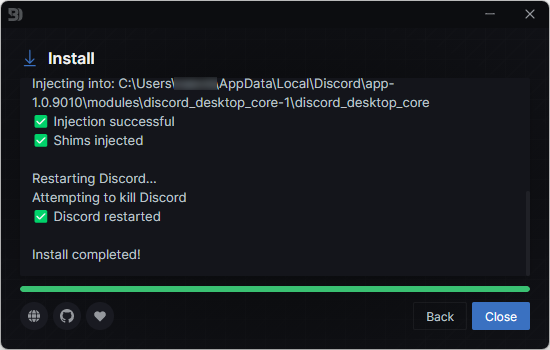
Une fois l'installation terminée, fermez le programme d'installation et passez à votre instance Discord. Vous devriez immédiatement voir que BetterDiscord est installé avec succès.
Utiliser BetterDiscord
Maintenant que BetterDiscord est installé, vous pouvez commencer à explorer ses fonctionnalités et personnaliser votre client comme bon vous semble.
1. Comment installer des thèmes sur BetterDiscord
Si vous cherchez un moyen de personnaliser votre expérience Discord, - du changement de police à la personnalisation complète de l'interface, - les thèmes BetterDiscord sont de loin le meilleur choix. Voici comment les télécharger et les installer.
-
Accédez à la page Thèmes BetterDiscord dans le navigateur de votre choix. Parcourez les thèmes disponibles et cliquez sur le bouton Télécharger lorsque vous en voyez un que vous souhaitez installer.
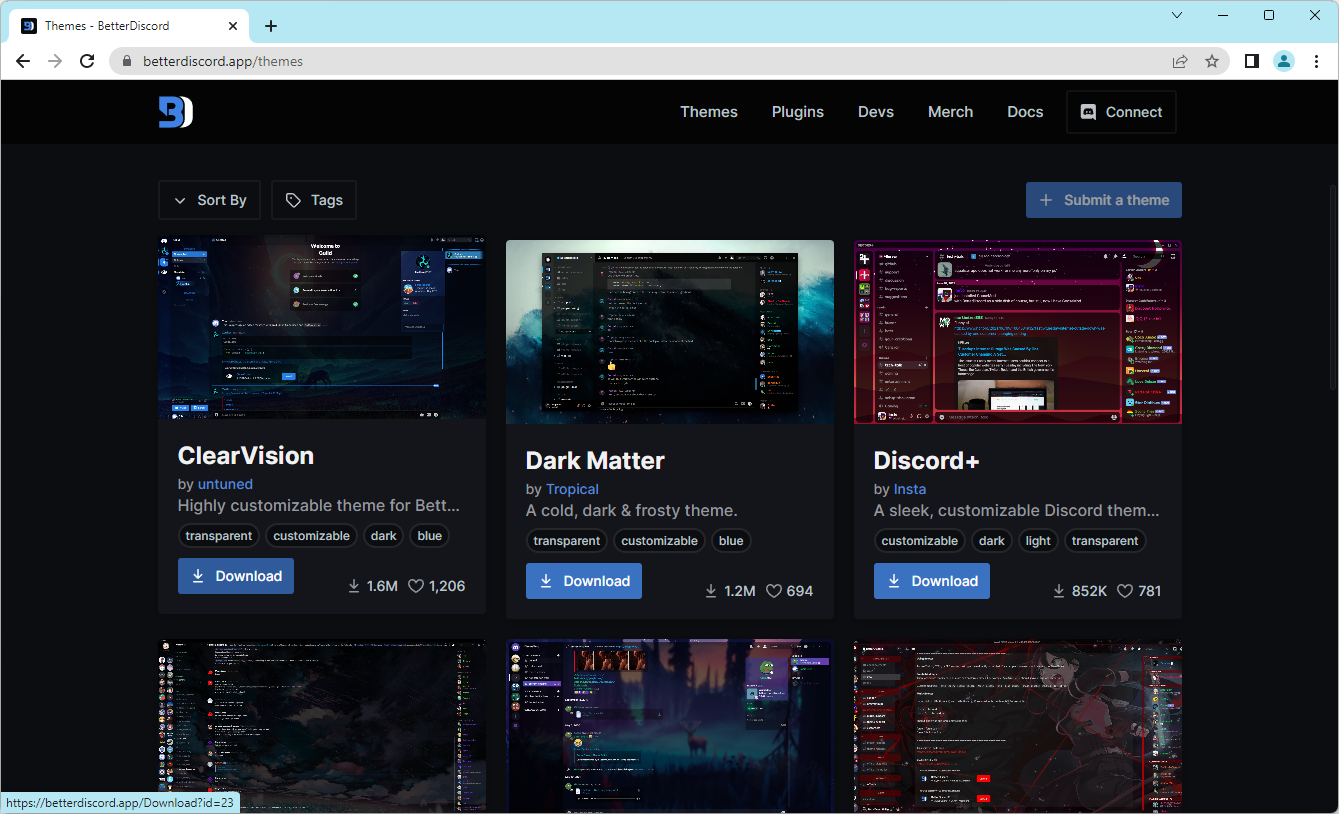
-
Ouvrez votre client Discord (après avoir installé BetterDiscord) et cliquez sur l'icône Paramètres utilisateur à côté de vos informations utilisateur.

-
Faites défiler le menu de gauche vers le bas jusqu'à ce que vous voyiez la section BetterDiscord. Ici, cliquez sur Thèmes, puis cliquez sur le bouton Ouvrir le dossier des thèmes. Cela va ouvrir l'Explorateur de fichiers.
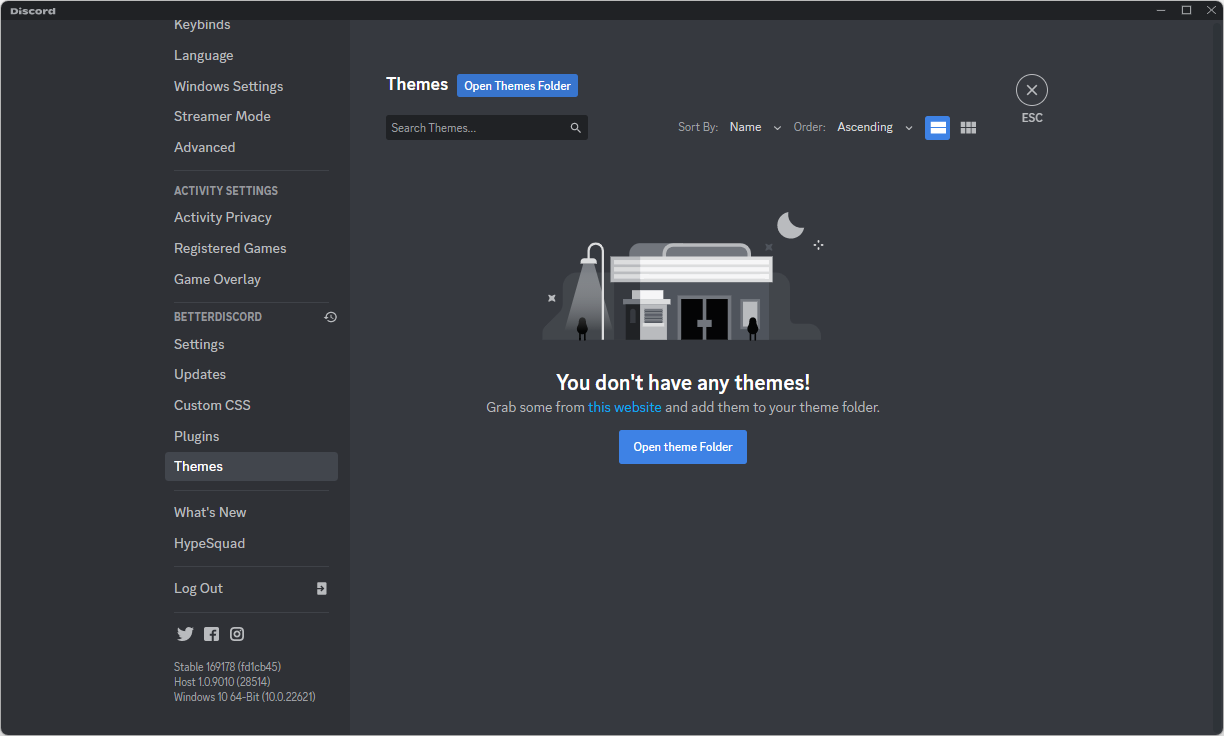
-
Faites glisser et déposez le fichier de thème que vous avez téléchargé depuis le site Web BetterDiscord dans le dossier themes.
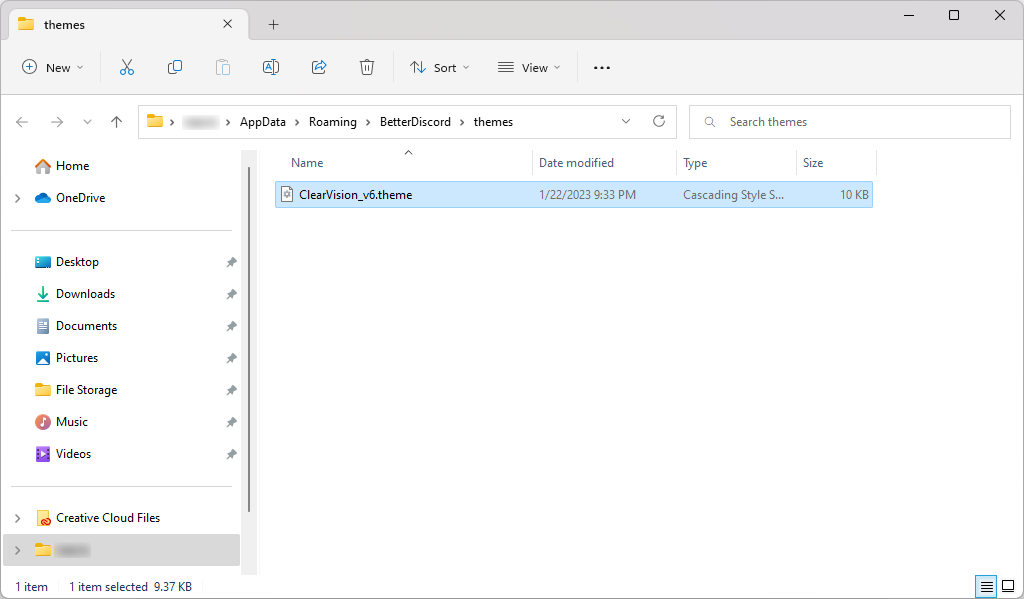
-
Revenez au client Discord et cliquez sur le bouton à côté du thème que vous avez installé. Cela va activer le thème et l'appliquer instantanément à votre client.
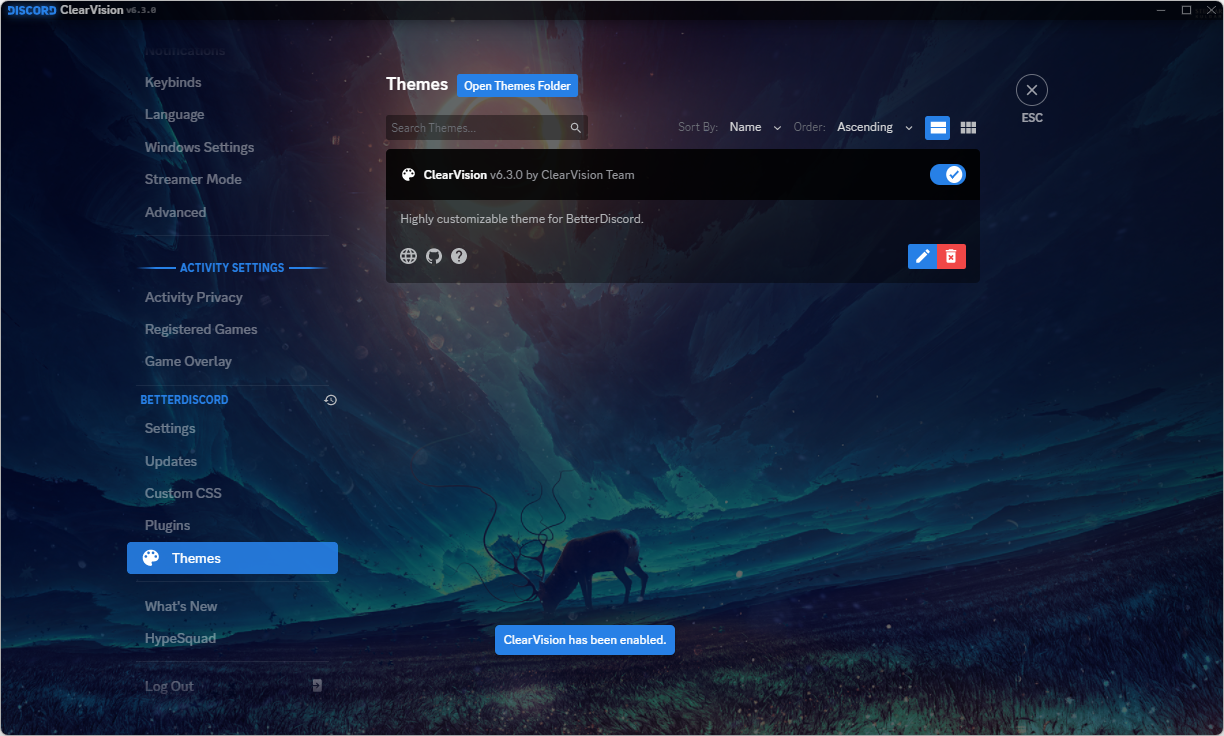
Astuce rapide : Si vous préférez une solution plus automatisée, vous pouvez télécharger le Theme Repo et l'installer. en utilisant le guide d'installation du plugin ci-dessous.
2. Comment installer des plugins sur BetterDiscord
Les plugins de BetterDiscord vous permettent d'ajouter des fonctionnalités supplémentaires à votre client. Si vous recherchez une certaine fonctionnalité qui n'est pas incluse dans le client Discord standard, il y a de fortes chances qu'il existe un plugin pour cela. Voici comment les installer.
-
Accédez à la page Plugins BetterDiscord dans le navigateur de votre choix. Parcourez les thèmes disponibles et cliquez sur le bouton Télécharger lorsque vous en voyez un que vous souhaitez installer.
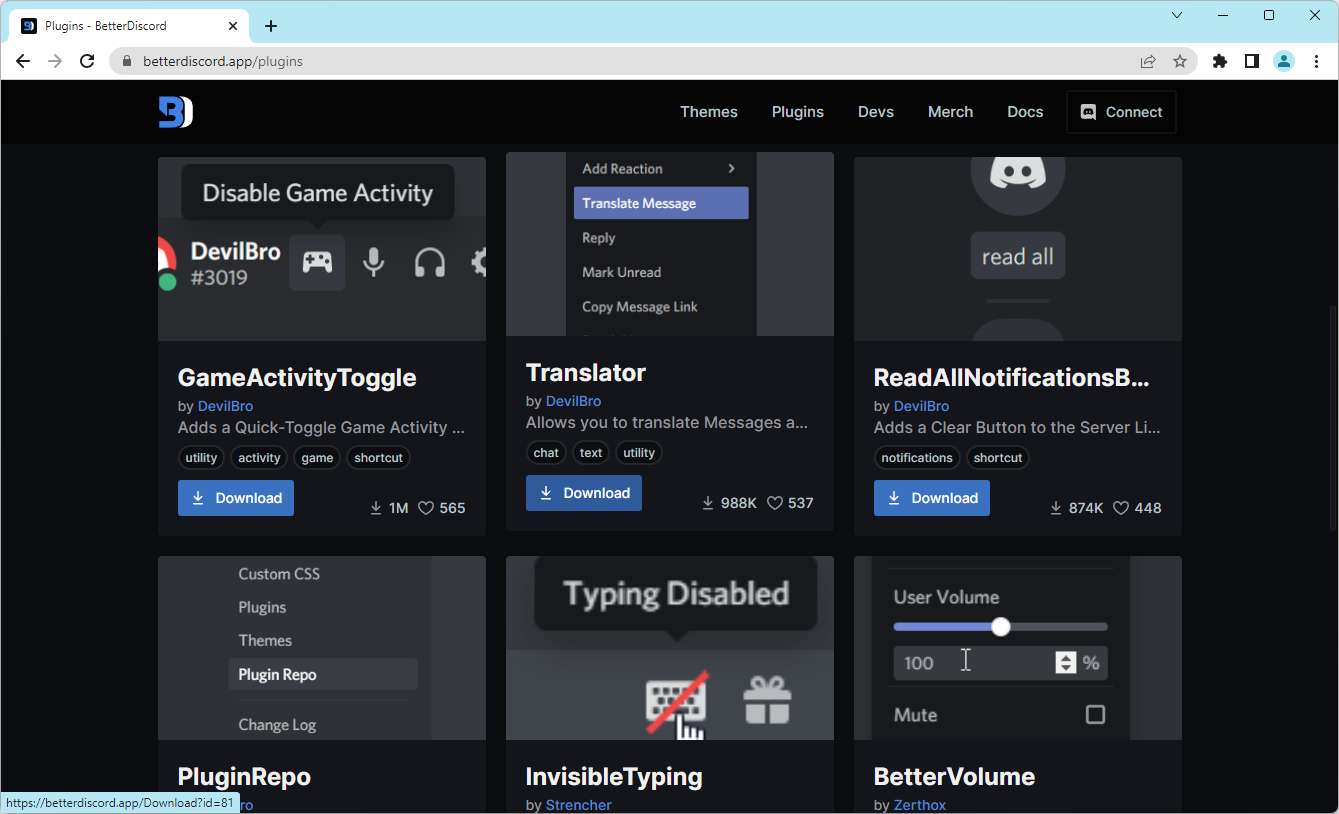
- Ouvrez votre client Discord (après avoir installé BetterDiscord) et cliquez sur l'icône Paramètres utilisateur à côté de vos informations utilisateur.
-
Faites défiler le menu de gauche vers le bas jusqu'à ce que vous voyiez la section BetterDiscord. Ici, cliquez sur Plugins, puis cliquez sur le bouton Ouvrir le dossier des plugins. Cela va ouvrir l'Explorateur de fichiers.
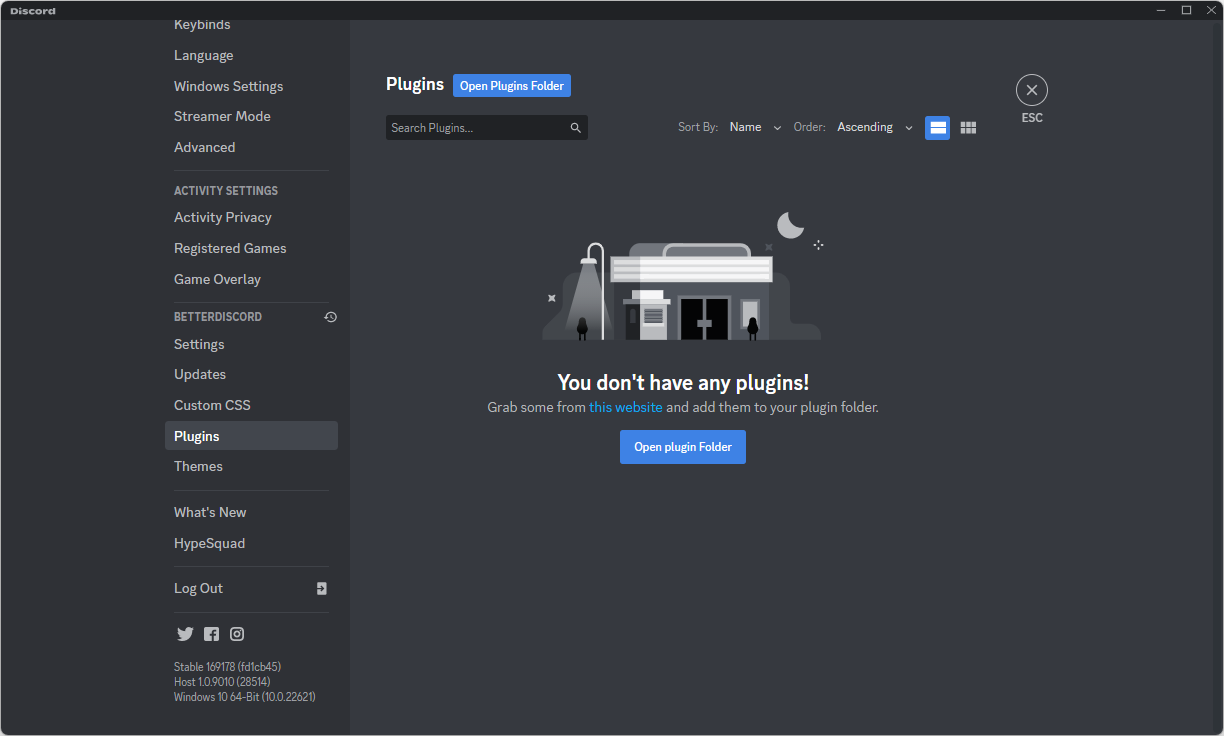
-
Faites glisser et déposez le fichier du plugin que vous avez téléchargé depuis le site Web BetterDiscord dans le dossier plugins.
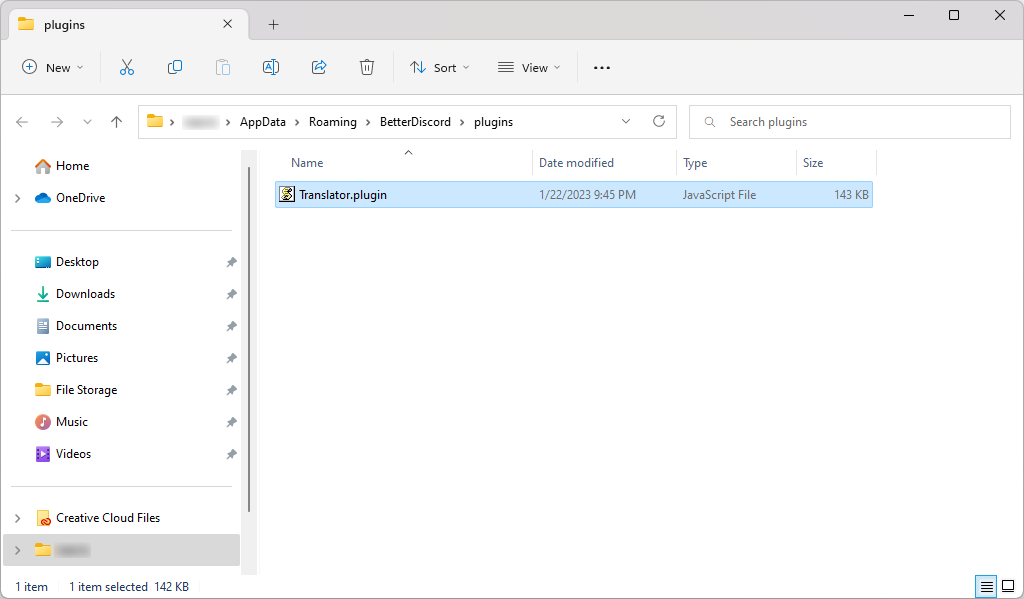
-
Revenez au client Discord et cliquez sur le bouton à côté du plugin que vous avez installé. Cela va activer le plugin et appliquer instantanément la fonctionnalité à votre client.
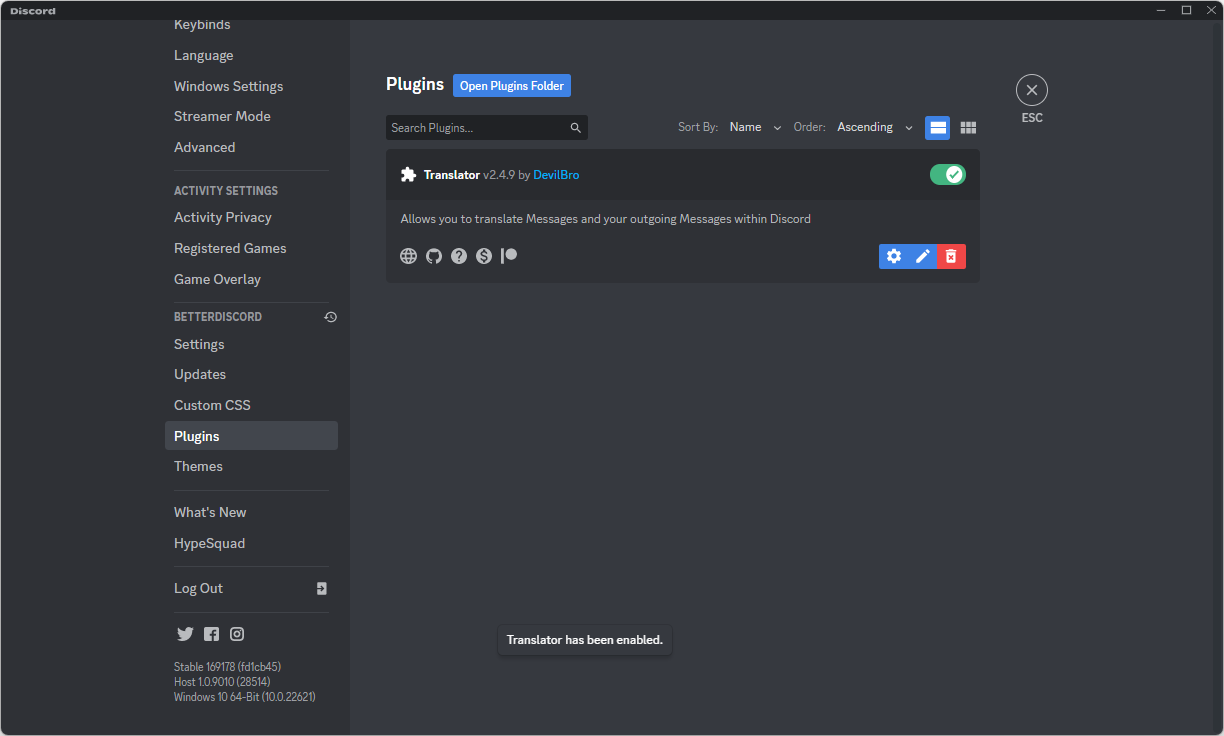
-
Dans certains cas, un plugin peut nécessiter l'installation d'une dépendance ou d'une bibliothèque. Si vous êtes invité à l'installer, cliquez simplement sur Télécharger maintenant pour l'installer. N'oubliez pas de l'activer une fois l'installation terminée !
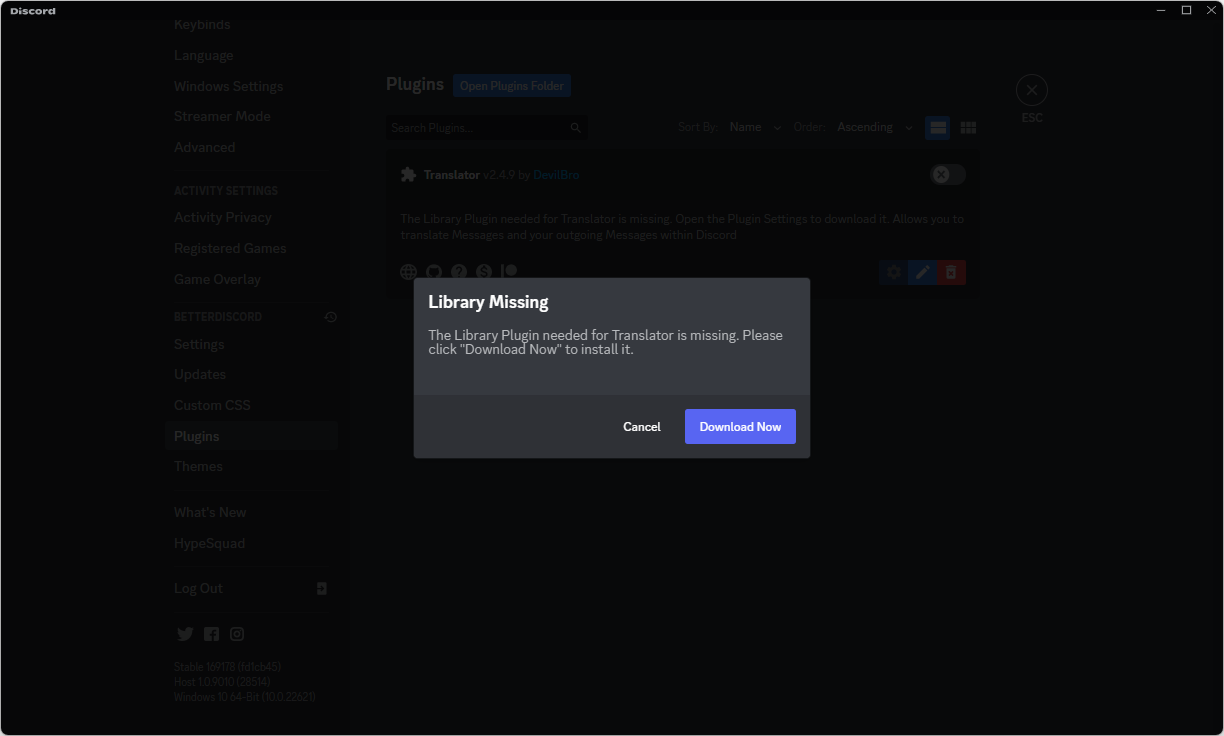
Astuce rapide : Vous pouvez également télécharger et installer le Plugin Repo pour parcourir les plugins directement depuis votre client Discord. .
3. Comment désactiver les thèmes et les plugins sur BetterDiscord
Lorsque vous traitez des thèmes et des plugins, il peut arriver un moment où vous souhaitiez en désactiver certains. Pour ce faire, rendez-vous simplement dans vos paramètres BetterDiscord et désactivez tous les plugins ou thèmes que vous ne souhaitez plus exécuter.
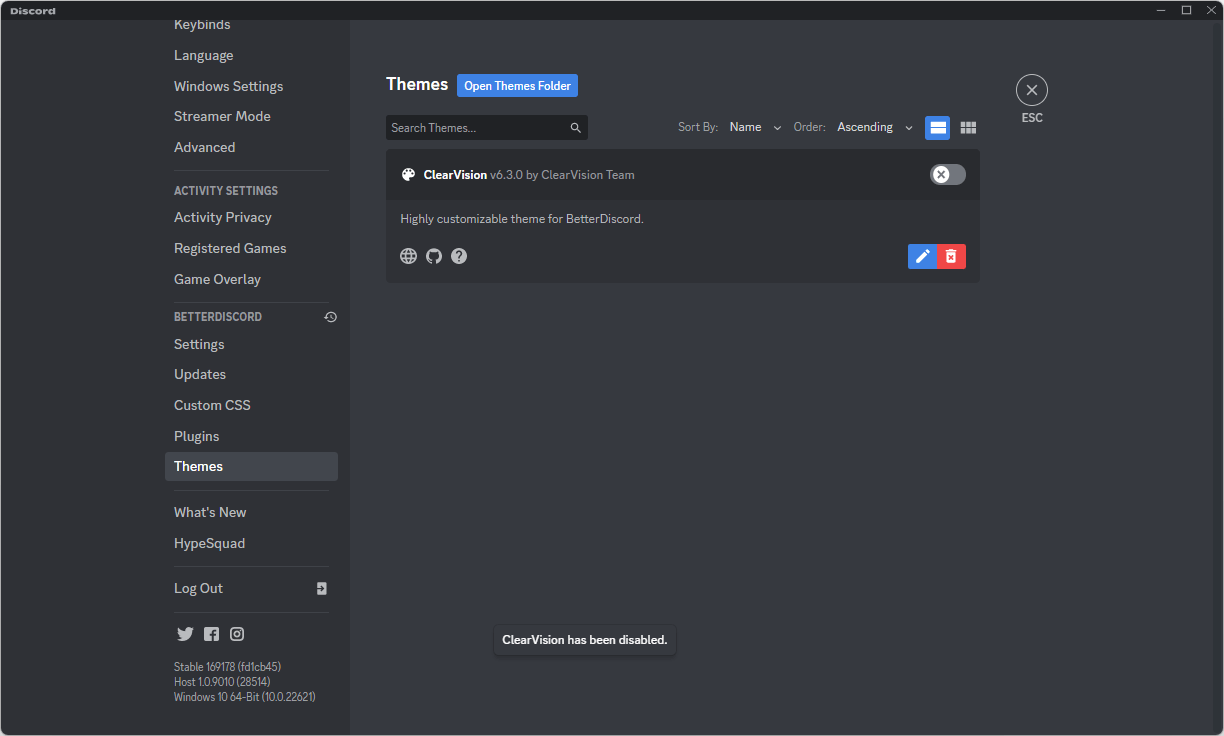
Si vous souhaitez supprimer complètement un plugin ou un thème de BetterDiscord, cliquez sur le bouton rouge Supprimer sous son nom et ses propriétés.
Comment désinstaller BetterDiscord
Pour supprimer BetterDiscord, tout ce que vous avez à faire est d'exécuter le programme d'installation et de suivre les étapes ci-dessous. Si vous avez déjà supprimé le fichier d'installation, téléchargez-le à nouveau ici.
- Acceptez à nouveau les termes du contrat de licence, puis cliquez sur le bouton Suivant.
-
Sélectionnez « Désinstaller BetterDiscord » parmi les options disponibles, puis cliquez à nouveau sur le bouton Suivant.
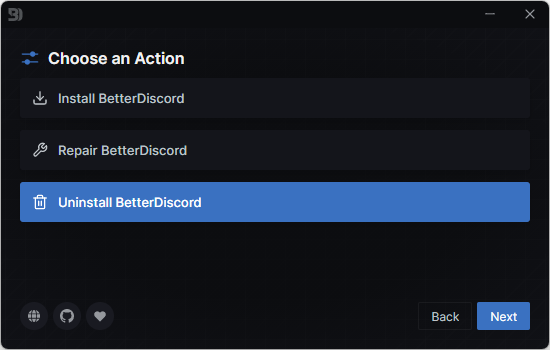
- Sélectionnez votre instance Discord et cliquez sur le bouton Désinstaller. Laissez le processus se terminer, puis relancez votre client Discord. Vous remarquerez que toutes les modifications actives dans BetterDiscord ne sont plus là.
FAQ
BetterDiscord est-il contraire aux conditions d'utilisation de Discord ?
Oui, il n'est pas autorisé de changer de client Discord conformément aux conditions d'utilisation de Discord. Cela signifie que BetterDiscord est contre Discord TOS. Cependant, cela ne signifie pas que votre compte sera banni si vous utilisez BetterDiscord.
BetterDiscord est-il sûr ?
Oui, tant que vous téléchargez le client, les thèmes et les plugins depuis le site officiel de BetterDiscord et non depuis des sources non fiables, leur utilisation est sûre.
Puis-je être banni pour avoir utilisé BetterDiscord ?
Vous ne serez pas banni par Discord pour avoir utilisé BetterDiscord, cependant, vous pouvez faire face à une suspension de compte si vous continuez à enfreindre les politiques du service en utilisant BetterDiscord.
BetterDiscord est-il open source ?
Oui. BetterDiscord est open source et n'importe qui peut contribuer à son développement. Le code est disponible sur la page BetterDiscord GitHub.
BetterDiscord fonctionne-t-il sur mobile ?
Non. BetterDiscord n'est disponible que pour la version de bureau de Discord. Les utilisateurs mobiles devront utiliser le client officiel ou trouver d'autres modifications.
Conclusion
BetterDiscord est un excellent moyen de personnaliser et d'améliorer votre expérience Discord. Il vous permet d'ajouter des thèmes, des plugins et d'autres personnalisations qui ne sont pas disponibles dans le client Discord principal.
Si vous souhaitez utiliser BetterDiscord, vous pouvez le télécharger et l'installer en suivant les instructions de ce guide. Après l'installation, vous pouvez commencer à explorer toutes les fonctionnalités impressionnantes que BetterDiscord a à offrir. Bon Discord-ing !
Encore une chose
Nous sommes heureux que vous ayez lu cet article. :) Merci pour la lecture.
Si vous avez une seconde, partagez cet article sur vos réseaux sociaux ; quelqu'un d'autre pourrait également en bénéficier.
Abonnez-vous à notre newsletter et soyez le premier à lire nos futurs articles, critiques et articles de blog directement depuis votre boîte de réception. Nous proposons également des offres, des promotions et des mises à jour sur nos produits et les partageons par e-mail. Vous n’en manquerez pas un.
Articles connexes
» Comment réparer l'audio du partage d'écran Discord qui ne fonctionne pas (2023)
» Le micro Discord ne fonctionne pas sous Windows 10 ? Voici comment y remédier
» Discord ouvrant des liens dans un mauvais navigateur [Réparer]